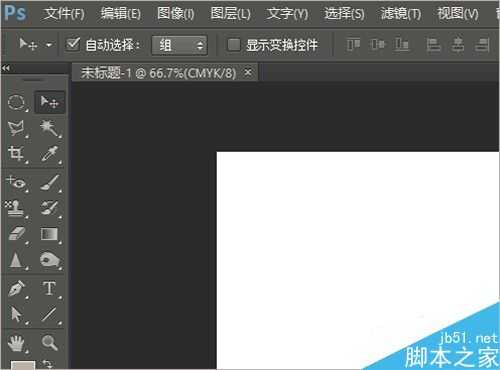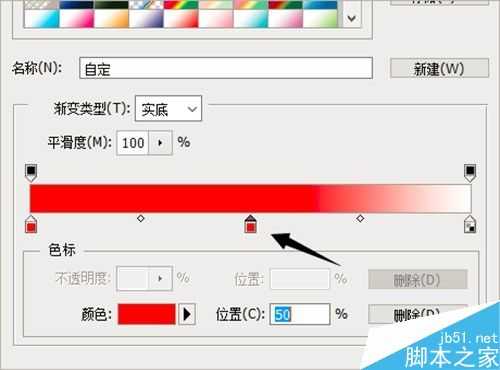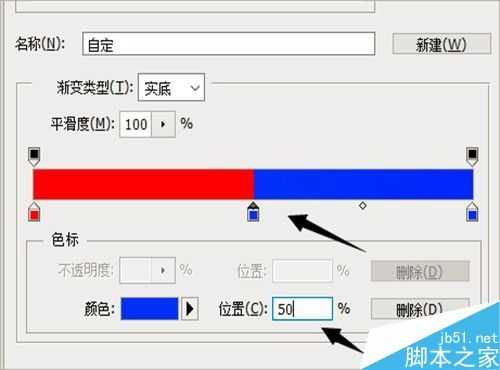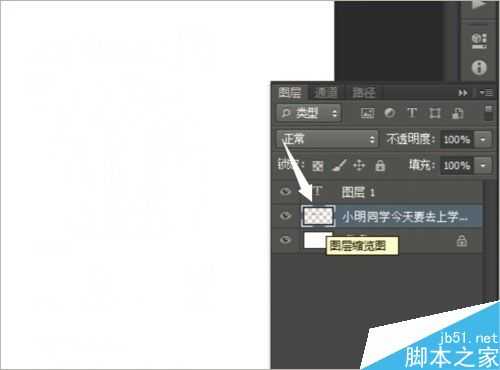蝙蝠岛资源网 Design By www.hbtsch.com
文字上下颜色不一样,上半部分是一个颜色,下半部分又是另外一种颜色,而且是对半分的,这样的文字效果是怎么制作出来的呢?今天小编为大家分享ps制作上下颜色不同的字体方法,一起来看一下吧。
一、准备文字
1、打开ps软件
双击ps图标打开软件,俺ctrl+n新建白色为背景色的图像。
2、输入文字
点击工具箱内的文字工具,在图像合适位置输入文字,在属性栏中调整文字大小、颜色。
二、渐变编辑器设置
1、打开渐变编辑器对话框
鼠标点击工具箱的渐变工具后,点击属性栏左边的渐变编辑器,点击左边的带有颜色的那部分即可打开。
2、渐变编辑器设置(1)
鼠标点击如图位置添加色标,点击“颜色”调整为红色,“位置”修改为50%。
3、渐变编辑器设置(2)
鼠标再次点击如图位置添加色标,点击“颜色”调整为蓝色,“位置”修改为50%。
三、文字添加渐变色
(1)栅格化文字图层。
(2)点击渐变工具后,在属性栏中选择线性渐变。
(3)按住ctrl键的同时,鼠标左键单击文字图层的图层缩略图。
(4)按住shift键,子文字顶端开始向下拉至文字低端放手即可。
以上就是ps制作上下颜色不同的字体方法介绍,操作很简单的,不会的朋友可以参考本文,希望这篇文章能对大家有所帮助!
标签:
颜色,字体
蝙蝠岛资源网 Design By www.hbtsch.com
广告合作:本站广告合作请联系QQ:858582 申请时备注:广告合作(否则不回)
免责声明:本站文章均来自网站采集或用户投稿,网站不提供任何软件下载或自行开发的软件! 如有用户或公司发现本站内容信息存在侵权行为,请邮件告知! 858582#qq.com
免责声明:本站文章均来自网站采集或用户投稿,网站不提供任何软件下载或自行开发的软件! 如有用户或公司发现本站内容信息存在侵权行为,请邮件告知! 858582#qq.com
蝙蝠岛资源网 Design By www.hbtsch.com
暂无ps制作上下颜色不同的字体的评论...
RTX 5090要首发 性能要翻倍!三星展示GDDR7显存
三星在GTC上展示了专为下一代游戏GPU设计的GDDR7内存。
首次推出的GDDR7内存模块密度为16GB,每个模块容量为2GB。其速度预设为32 Gbps(PAM3),但也可以降至28 Gbps,以提高产量和初始阶段的整体性能和成本效益。
据三星表示,GDDR7内存的能效将提高20%,同时工作电压仅为1.1V,低于标准的1.2V。通过采用更新的封装材料和优化的电路设计,使得在高速运行时的发热量降低,GDDR7的热阻比GDDR6降低了70%。
更新日志
2025年12月13日
2025年12月13日
- 小骆驼-《草原狼2(蓝光CD)》[原抓WAV+CUE]
- 群星《欢迎来到我身边 电影原声专辑》[320K/MP3][105.02MB]
- 群星《欢迎来到我身边 电影原声专辑》[FLAC/分轨][480.9MB]
- 雷婷《梦里蓝天HQⅡ》 2023头版限量编号低速原抓[WAV+CUE][463M]
- 群星《2024好听新歌42》AI调整音效【WAV分轨】
- 王思雨-《思念陪着鸿雁飞》WAV
- 王思雨《喜马拉雅HQ》头版限量编号[WAV+CUE]
- 李健《无时无刻》[WAV+CUE][590M]
- 陈奕迅《酝酿》[WAV分轨][502M]
- 卓依婷《化蝶》2CD[WAV+CUE][1.1G]
- 群星《吉他王(黑胶CD)》[WAV+CUE]
- 齐秦《穿乐(穿越)》[WAV+CUE]
- 发烧珍品《数位CD音响测试-动向效果(九)》【WAV+CUE】
- 邝美云《邝美云精装歌集》[DSF][1.6G]
- 吕方《爱一回伤一回》[WAV+CUE][454M]